ブログを作ろう④ テーマ設定
ブログ作成の下準備が出来たので、編集していこう!
まずは、メールで送られてきた管理画面URLからログイン画面にアクセス
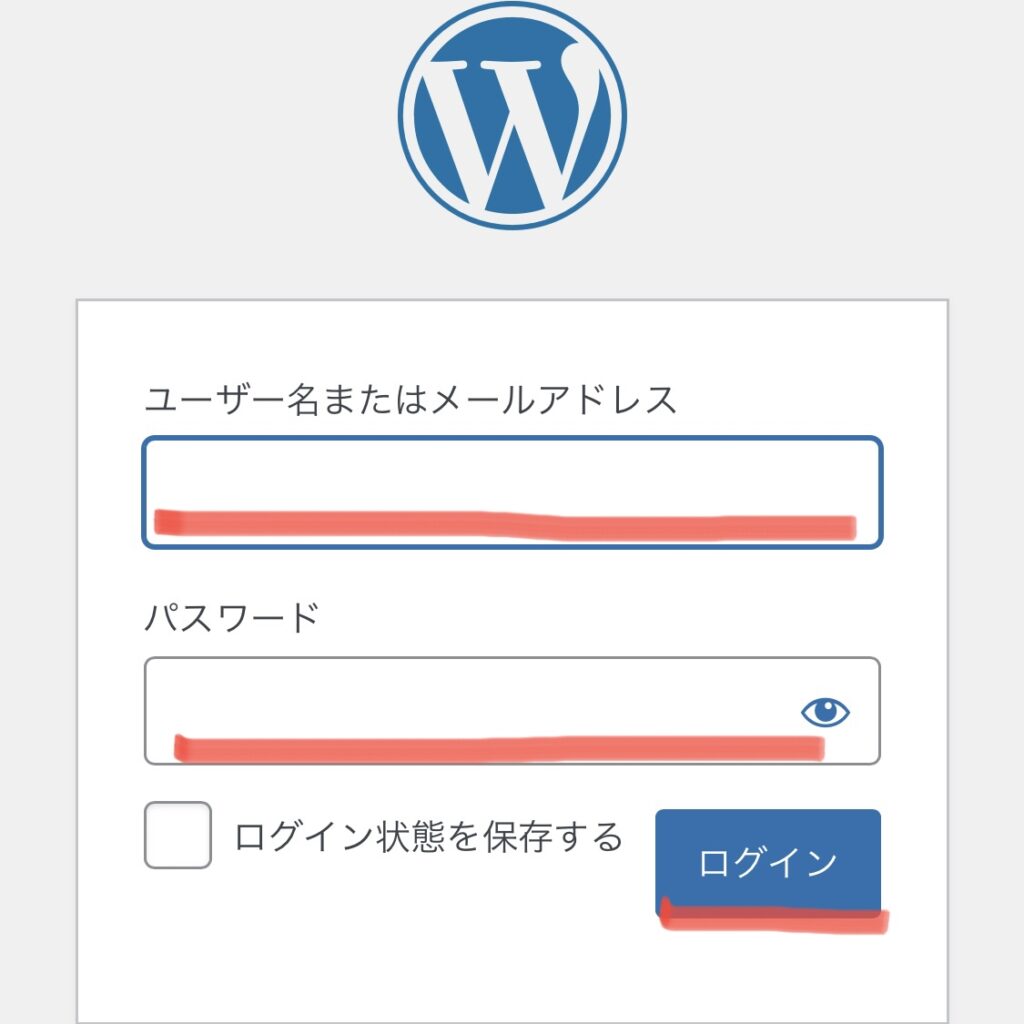
お申し込み時に決めたユーザ名とパスワードを使ってログイン
テーマを設定します。
テーマとは、ブログの印象を決めるデザイン、サイト全体の構成や骨組み、表示される機能まで反映されるもののテンプレートです。
ブログを書き始めてからテーマの変更もできますが、テーマによっては記事のレイアウトが崩れてしまいます。
なので、最初にいろいろ試してみました!
外観 → テーマ
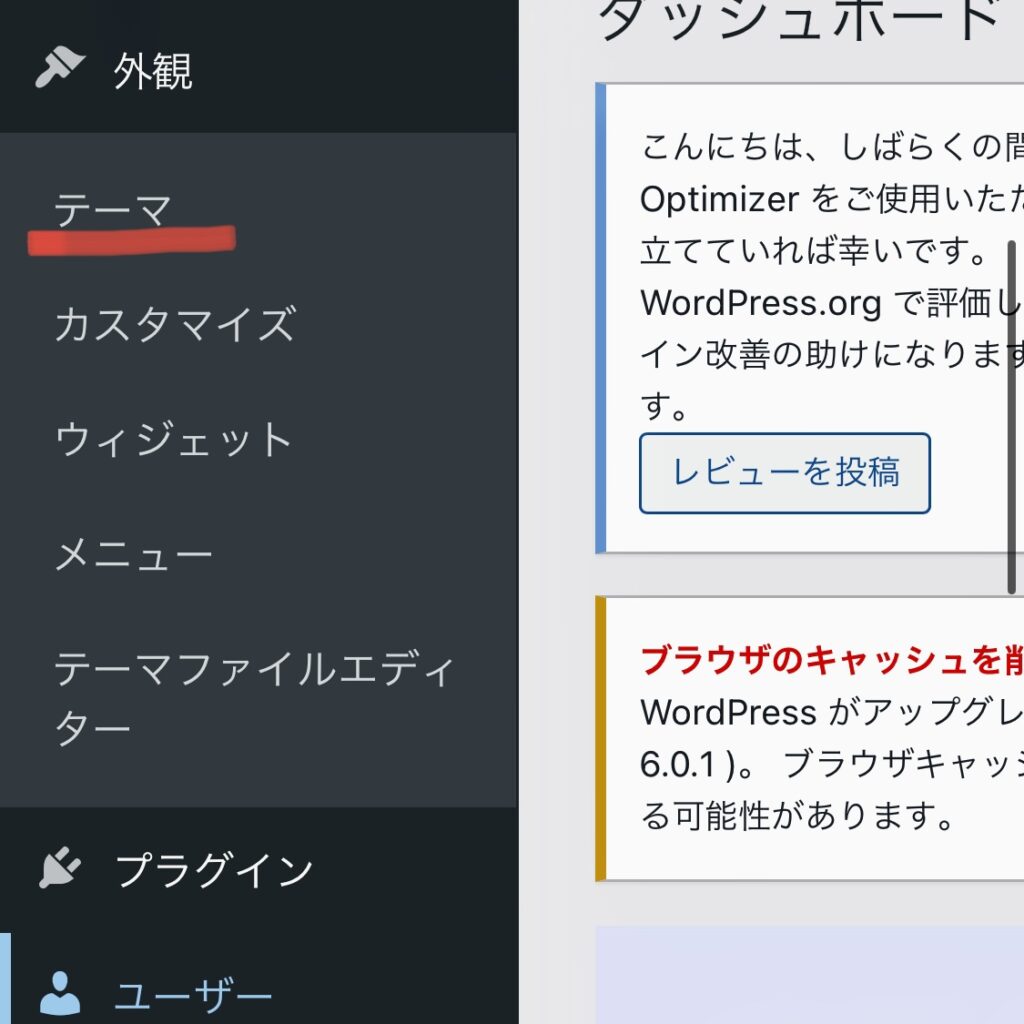
「新規追加」ボタンをクリック
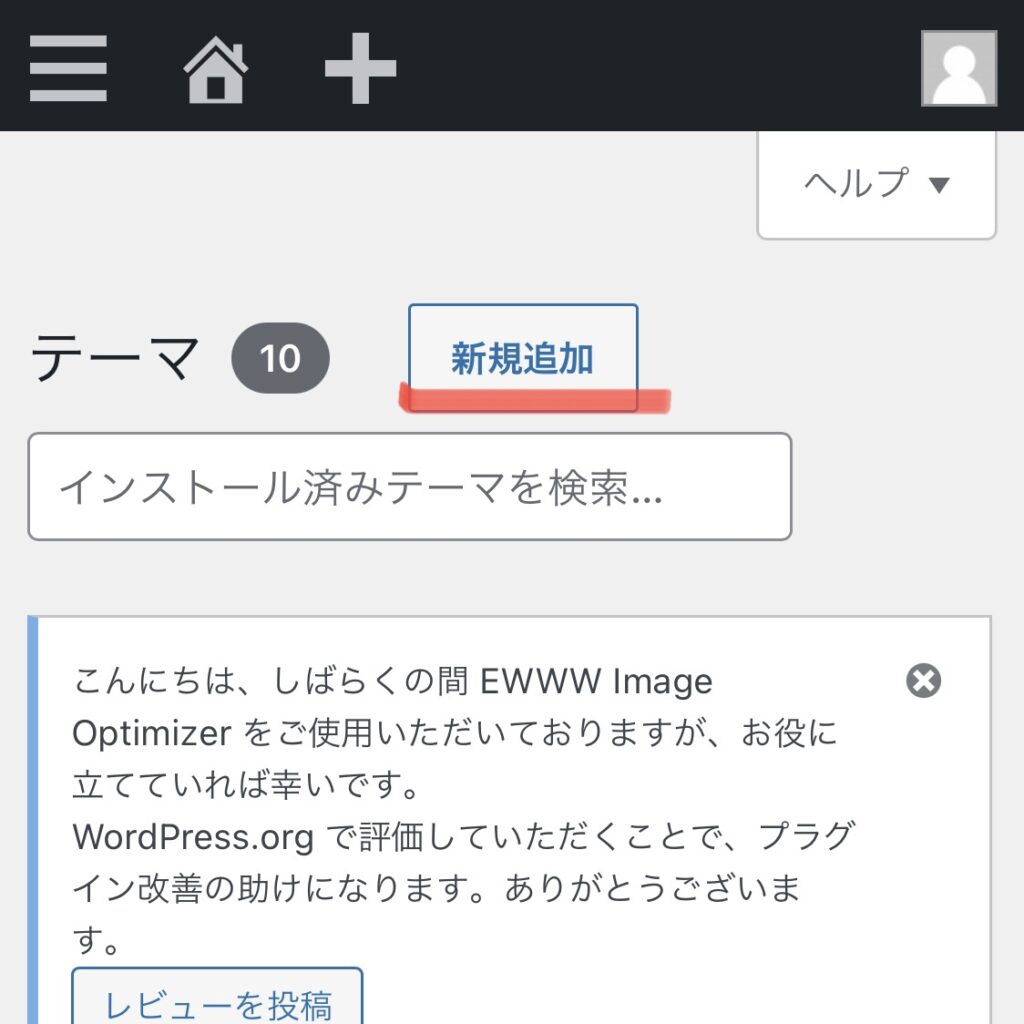
気になるものをクリックして、インストール → 有効化
ちなみにインストールしたものの数がテーマの後に反映してます
ただ、WordPressに登録されているテーマは海外で作られたものが多くて…
説明が英語でわからないことが多いし、中には自分の設定したメールアドレスが載ってしまうものも…
結果、「作成者が日本人」「高速動作・SEO最適化済み」「機能・マニュアルが充実している」などでおすすめされている「 Luxeritas(ルクセリタス) 」という国産で無料テーマに最終的に落ち着きました。

Luxeritas のダウンロードは、公式サイトから行えます。
Luxeritas ダウンロード| Luxeritas
※本体と子テーマどちらもインストールし、子テーマ側を有効にする必要があります!
ダウンロード用のページに使い方が載っているから余裕♪
と、思って、最初はPCでしようとしたのですが…
よくわからなくなってしまったので、スマホでやりました!こっちのがやりやすかった!
まず、Luxeritas のダウンローページから本体と子テーマの両方の最新版をクリックしてダウンロードする
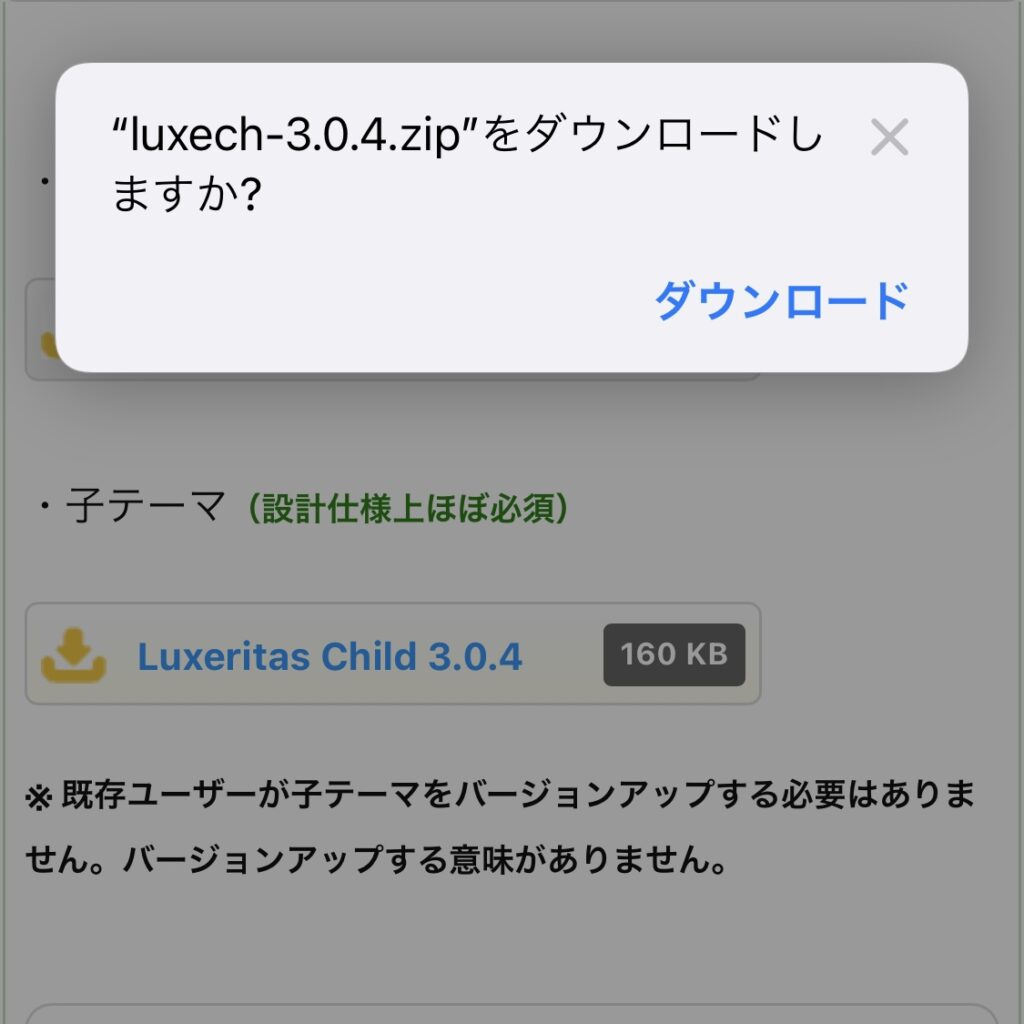
上記と同様に、管理画面からログインして外観→テーマ→新規追加して、「テーマのアップロード」をクリック
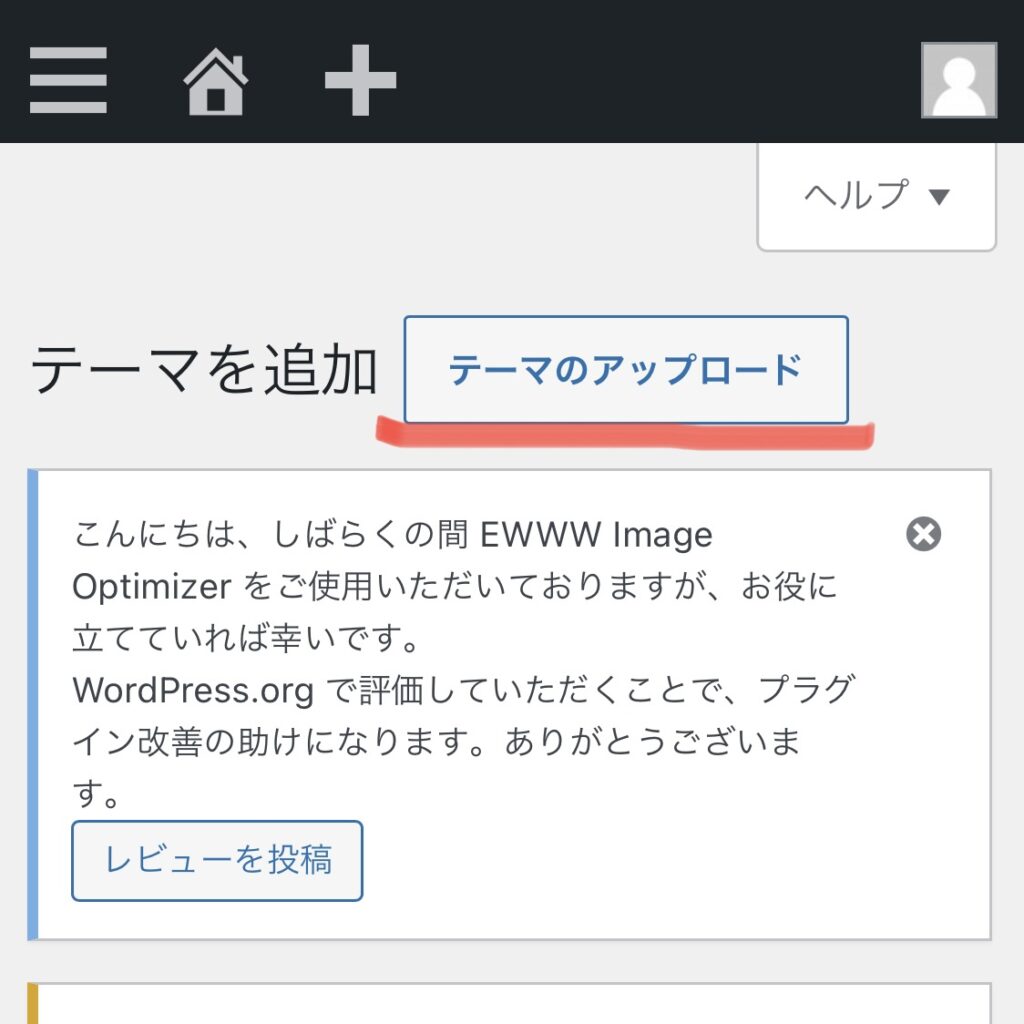
「ファイルを選択」をクリック

私のスマホでは「最近使った項目」というのが出て、ダウンロードした本体と子テーマがあったので1つずつ選択して「今すぐインストール」
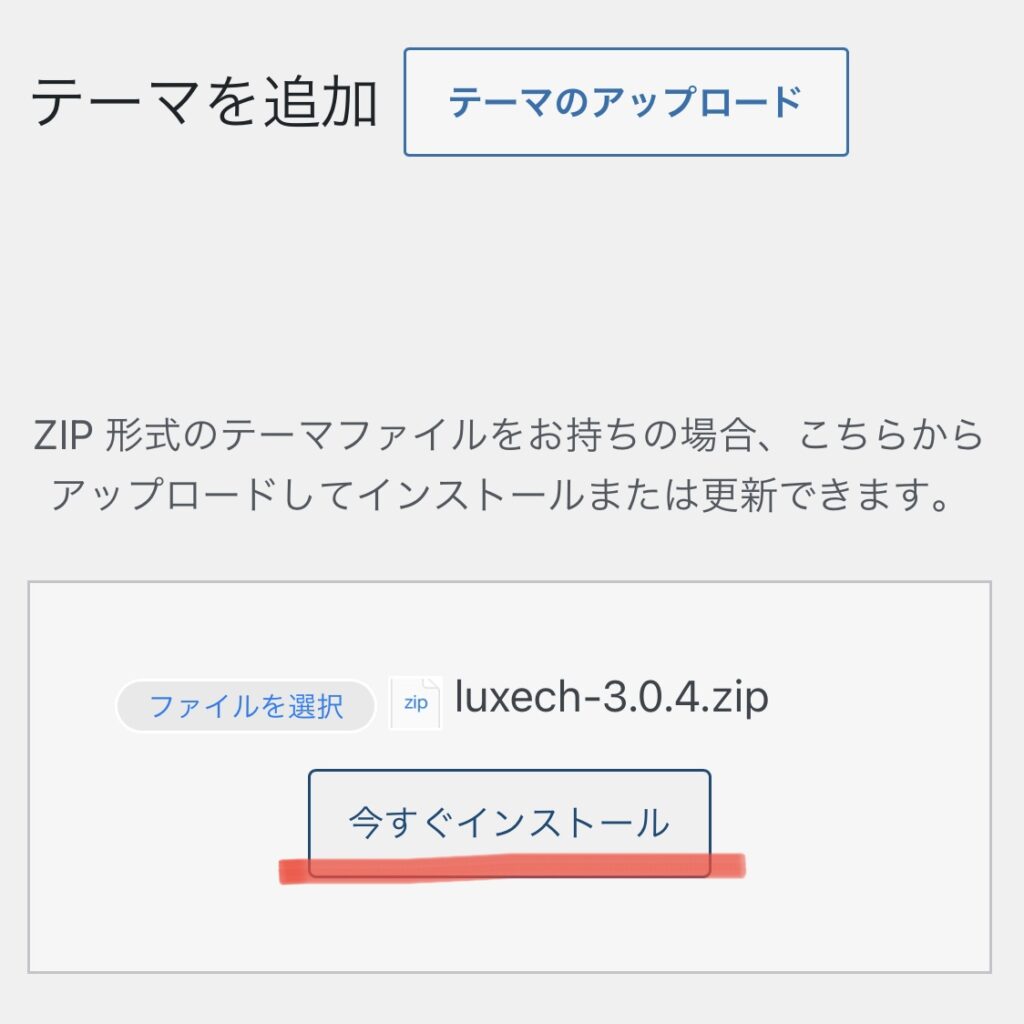
2つともインストールが完了したら、子テーマの「Luxeritas Child Theme」にカーソルを当てて「有効化」をクリック
これでテーマ設定は完了!